Po zaznaczeniu tekstu za pomocą myszy zostanie wyświetlony minipasek narzędzi, jak pokazano poniżej. Zawiera on opcje zmieniania czcionek, wyrównania, koloru tekstu, wcięć i punktorów.
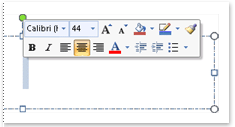
Uwaga: Nie można dostosować opcji wyświetlanych na minipasku narzędzi.
Aby użyć minipaska narzędzi, zaznacz tekst, który chcesz sformatować, a następnie kliknij odpowiednią opcję na minipasku narzędzi. Jeśli przesuniesz mysz w inne miejsca, minipasek narzędzi zniknie, aby nie przeszkadzał Ci w pracy.
Jeśli nie chcesz widzieć minipaska narzędzi, możesz go wyłączyć, jak wyjaśniono poniżej.
Wyłączanie minipaska narzędzi
-
W aplikacji kliknij pozycję Opcje > plików > Ogólne.
-
W obszarze Opcje interfejsu użytkownika wyczyść pole wyboru Pokaż minipasek narzędzi przy zaznaczeniu .
-
Kliknij przycisk OK.










